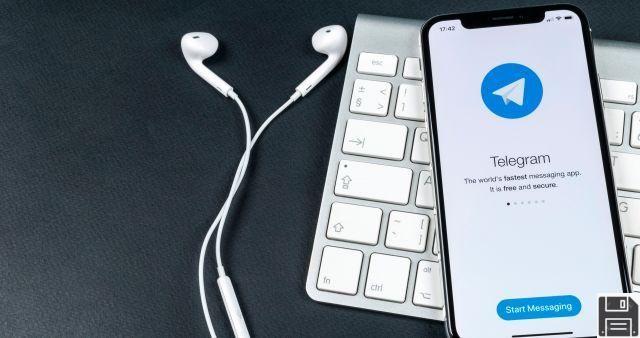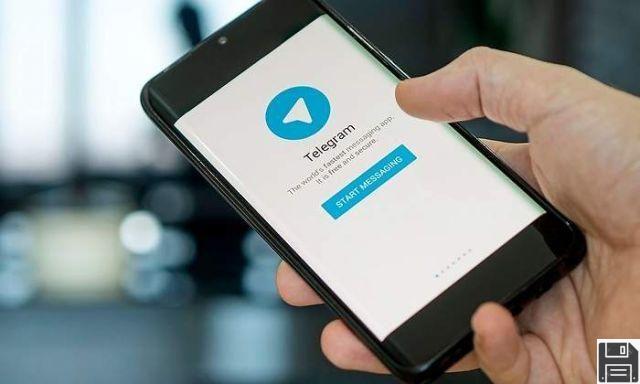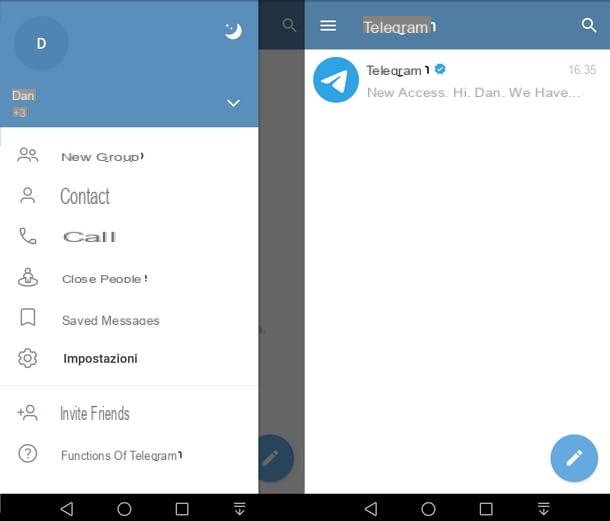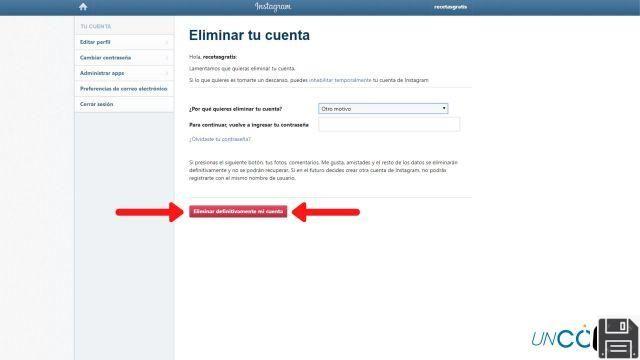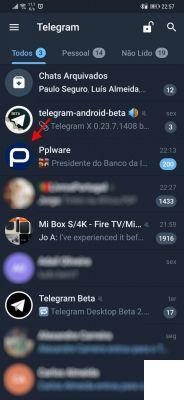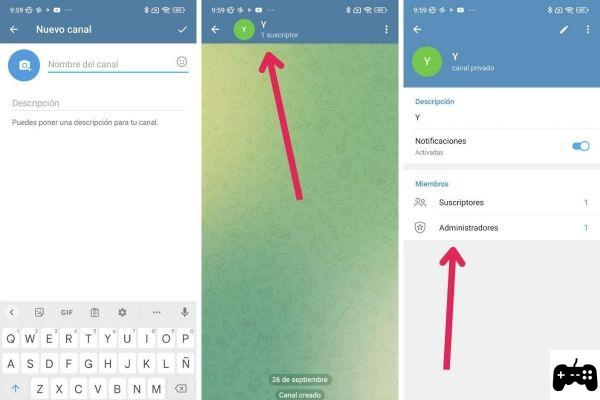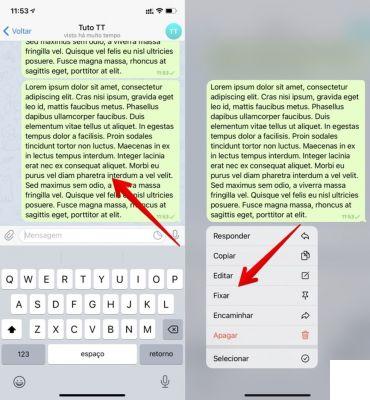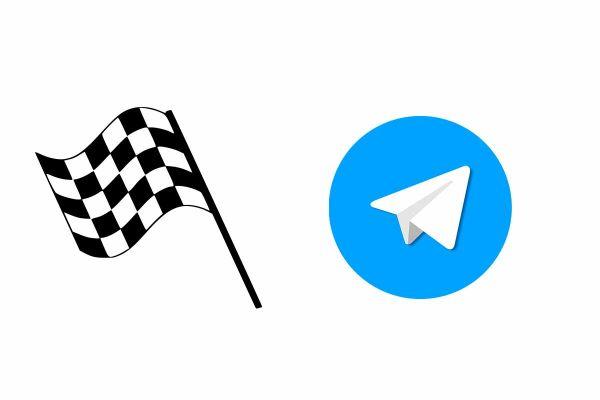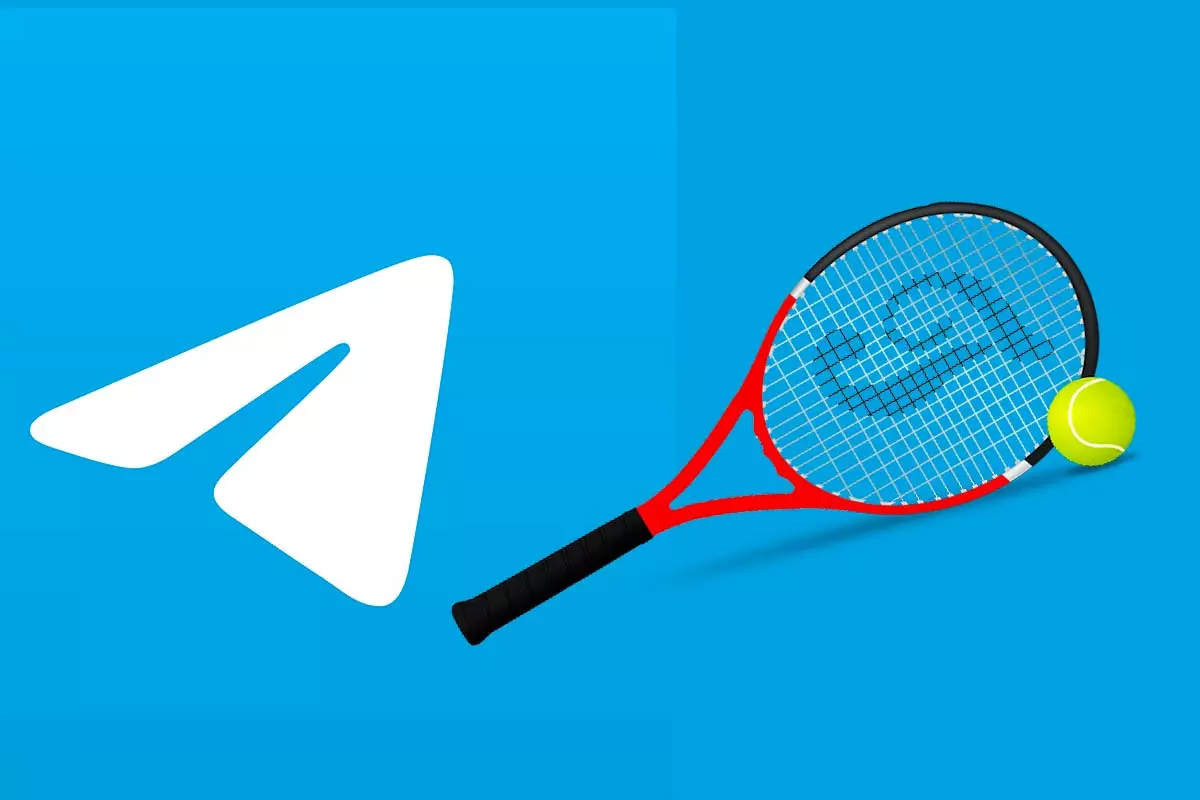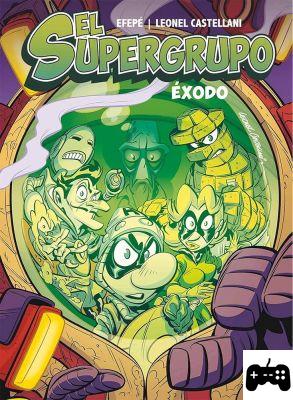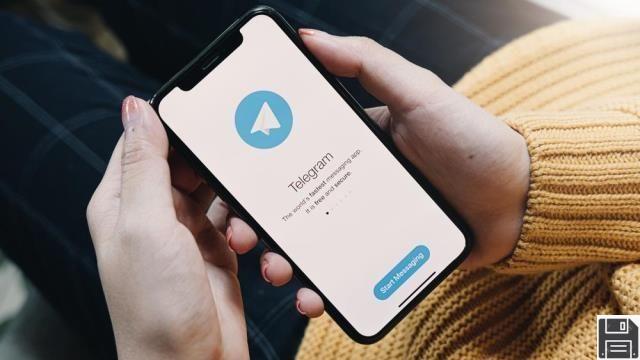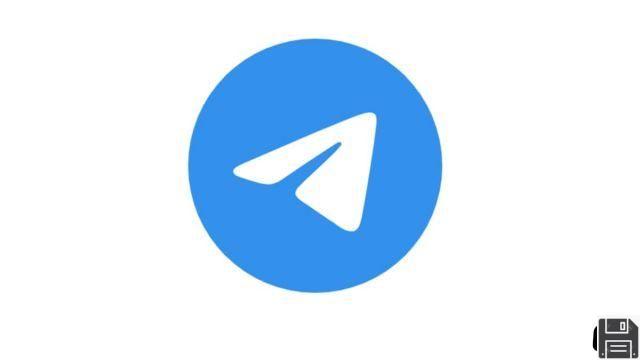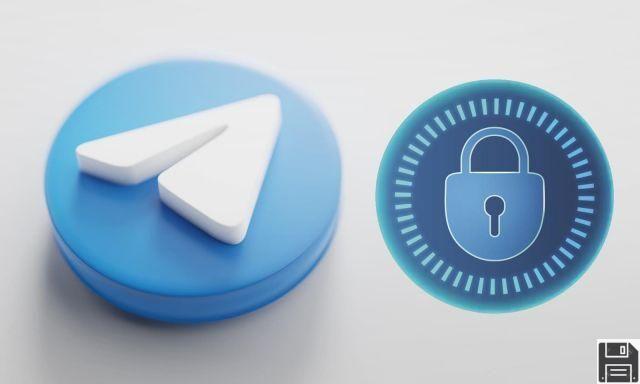Guide complet de Telegram"> La plupart des utilisateurs utilisent WhatsApp sur leur smartphone car c'est le plus répandu et cela permet de démarrer facilement une conversation avec une personne que nous connaissons ou dont nous connaissons le numéro de téléphone. Mais pendant des années, le succès de WhatsApp a été miné par la croissance d'une autre application de messagerie gratuite, capable de lui donner du fil à retordre : Telegram.
Guide complet de Telegram"> La plupart des utilisateurs utilisent WhatsApp sur leur smartphone car c'est le plus répandu et cela permet de démarrer facilement une conversation avec une personne que nous connaissons ou dont nous connaissons le numéro de téléphone. Mais pendant des années, le succès de WhatsApp a été miné par la croissance d'une autre application de messagerie gratuite, capable de lui donner du fil à retordre : Telegram.Cette application propose plusieurs fonctionnalités innovantes et se présente comme une alternative bien plus pratique et sûre, au point de remplacer complètement WhatsApp dans tous les scénarios. Si nous voulons essayer l'application mais ne savons pas par où commencer, dans celle-ci guide complet de Telegram nous expliquerons tous les principaux avantages du service de manière claire et compréhensible, de sorte que même un utilisateur non habitué aux changements ou qui a récemment utilisé le smartphone puisse passer à Telegram sans aucune aide.
A LIRE AUSSI: Telegram : astuces, secrets et options cachées de l'application de messagerie la plus complète.
Guide complet de Telegram
Ce guide est principalement réservé aux débutants de l'application ou de la technologie en général : si nous utilisons déjà l'application ou d'autres services similaires, nous pourrons certainement faire la plupart des choses que nous verrons ci-dessous. Dans tous les cas, une "revue" ne fait jamais de mal, même si nous utilisons déjà Telegram sur notre appareil.Comment installer l'application et s'inscrire au service
Comme déjà écrit, Telegram peut être téléchargé pour PC, Android et iOS.L'installation de l'application Telegram est très simple, puisqu'elle est disponible sur le Google Play Store (sur tous les appareils Android) et sur l'App Store (sur tous les modèles d'iPhone et d'iPad).
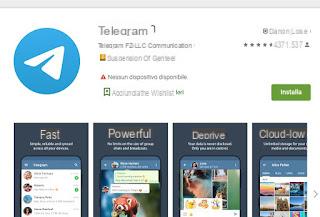
La compatibilité est très élevée, au point que même sur les vieux smartphones d'il y a 4-5 ans, il est toujours possible de l'installer sans problème.
Une fois téléchargé sur notre appareil, ouvrez-le et entrez notre numéro de téléphone pour commencer à enregistrer notre compte : tout comme sur WhatsApp, un code d'activation sera envoyé par SMS à utiliser dans l'application pour confirmer le numéro de mobile et enfin accéder au service.
L'activation par SMS n'est nécessaire qu'au premier démarrage : lorsque nous ajoutons Telegram sur d'autres appareils, le code sera envoyé directement à l'un des appareils sur lesquels notre compte Telegram est déjà actif (en tant que message de service).
NOTE: afin de profiter pleinement des services Telegram, donnez votre accord à toutes les autorisations qui vous seront demandées, notamment pour accéder au carnet d'adresses et envoyer des notifications.
NOTE 2 : Si vous souhaitez passer de Whatsapp à Telegram, il est possible transférer facilement les chats Whatsapp vers Telegram.
Comment envoyer un message dans le chat
Une fois l'application installée sur notre mobile ou notre tablette, pour ouvrir un nouveau chat, il suffit d'appuyer sur l'icône crayon en bas à droite (sur Android) ou dans la rubrique Chat, en haut à droite (sur iPhone), afin d'ouvrir le carnet d'adresses de notre téléphone et choisissez avec qui commencer la messagerie.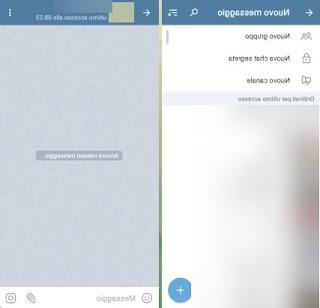
Maintenant, tout ce que nous avons à faire est d'appuyer sur le champ de texte indiqué comme Message et de commencer à écrire le texte à envoyer. Si nous voulons envoyer une note vocale, appuyez simplement sur l'icône du microphone en bas à droite et maintenez-la enfoncée ; en appuyant sur la même icône à la place, nous passerons du mode note vocale au mode vidéo, afin que vous puissiez rapidement décider quoi envoyer.
Pour ajouter une photo de notre galerie ou pour envoyer un document, il suffit d'appuyer sur l'icône trombone (toujours en bas à droite) et de choisir quoi envoyer dans l'aperçu de la galerie ; alternativement, nous pouvons appuyer sur l'un des boutons ci-dessous pour ouvrir toute la galerie, envoyer n'importe quel fichier (y compris PDF ou document Office), envoyer la position ou envoyer les données d'un contact.
Enfin, on peut envoyer un emoji en appuyant sur l'icône sourire en bas à gauche.
Comment démarrer une conversation secrète
Les messages télégrammes sont généralement suffisamment sécurisés, mais le service s'appuie sur une série de serveurs à travers le monde pour trier le trafic. Pour éviter l'utilisation de ces serveurs et créer un véritable chat secret entre nous et le contact, ouvrez simplement le chat avec l'interlocuteur, appuyez sur sa photo de profil, faites défiler la page et appuyez sur Démarrer une conversation secrète.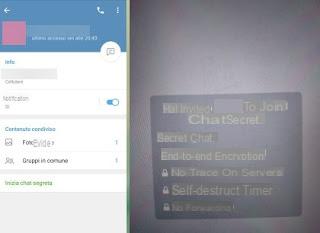
Après confirmation, une nouvelle fenêtre de discussion s'ouvrira, à partir de laquelle nous pourrons envoyer tous les messages secrets sans laisser de trace, définir une minuterie d'autodestruction (à partir du menu en haut à droite) et désactiver les fonctions pouvant compromettre la confidentialité (les notifications seront anonymes et la touche avant n'est pas disponible non plus).
Même si ce n'est pas directement vérifiable dans ces chats, il n'est pas possible de faire des captures d'écran : l'application dit au système de bloquer cette fonctionnalité.
Comment passer un appel gratuit
Une autre fonctionnalité très convoitée sur les applications de messagerie est celle qui vous permet de passer des appels gratuits et sécurisés entre les contacts Telegram. Pour lancer un appel, ouvrez simplement le chat avec le contact, appuyez en haut à droite sur le menu avec les trois points ou sur la photo de profil et appuyez sur l'élément Appel.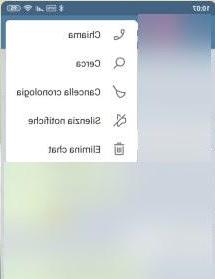
La qualité audio est très bonne et Telegram met en garde contre la sécurité de l'appel, affichant également des symboles graphiquement aléatoires pouvant être comparés à l'interlocuteur (comme preuve de l'appel P2P non interceptable).
Comment créer un groupe ou un canal
Deux autres fonctions très utiles de Telegram sont les groupes et les canaux, utiles pour obtenir un chat commun entre amis, collègues, locataires, classes ou parents ou pour gérer une sorte de "flux" d'actualités et d'offres, à communiquer à nos clients ou à les utilisateurs qui nous suivent.Pour créer un groupe ou un canal, appuyez simplement sur le bouton avec les trois lignes horizontales en haut à gauche (sur Android) ou l'icône de chat en haut à droite (sur iPhone et iPad), puis sélectionnez Nouveau groupe o Nouvelle chaîne.
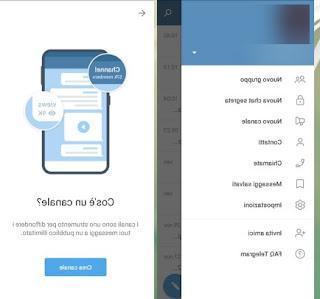
Une fois notre choix confirmé, il ne nous reste plus qu'à inviter un maximum d'amis ou de connaissances, en les sélectionnant dans notre carnet d'adresses et aussi en sollicitant leur aide pour faire grandir la communauté.
Comment ajouter des autocollants
Parmi les nouvelles les plus populaires de Telegram, il y a certainement des autocollants et des autocollants animés, une véritable mode qui change complètement la façon dont nous communiquons dans le chat. Pour ajouter des autocollants à nos chats, il suffit d'appuyer sur l'icône en forme de sourire en bas à gauche et d'appuyer sur le symbole carré avec un sourire à l'intérieur, présent dans la barre inférieure.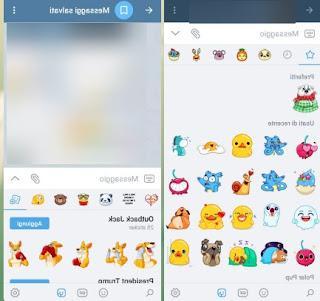
Pour en ajouter de nouveaux, appuyez simplement sur l'icône + dans la barre supérieure, à côté des icônes des packs d'autocollants (si nous ne voyons pas l'icône, faites défiler vers la gauche car c'est toujours la dernière icône de la ligne) et choisissez laquelle ceux à ajouter parmi ceux fournis par Telegram, en appuyant sur le bouton Ajouter.
Si nous voyons un nouvel autocollant apparaître dans une discussion avec des amis ou des parents et que nous voulons l'ajouter à notre collection, il suffit d'appuyer dessus et de choisir Ajouter des autocollants.
Comment envoyer des GIF
Une autre mode très courante dans les chats est l'envoi de GIF, de petites images animées tirées de films, de séries télévisées, de personnages célèbres ou de situations amusantes que nous pouvons utiliser dans les chats pour s'amuser.Avec Telegram, nous n'avons pas besoin d'ouvrir le navigateur pour rechercher de nouveaux GIF : à la place, nous appuyons sur l'icône en forme de sourire en bas à gauche, puis sur l'icône GIF dans la barre du bas.
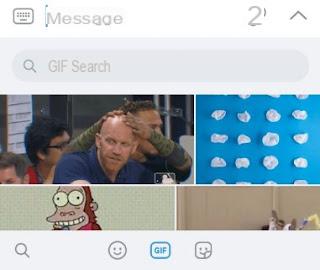
Pour en rechercher de nouveaux, utilisez simplement la barre de recherche Fermer le GIF et tapez l'image animée. Pour nous aider dans la recherche, nous vous recommandons d'utiliser également les termes en anglais.
Comment gérer les notifications
Si nous ne souhaitons pas recevoir de notifications d'un contact, nous ouvrons le chat incriminé, appuyez en haut à droite sur le menu avec les trois points ou sur la photo de profil puis sélectionnez Silence des notifications.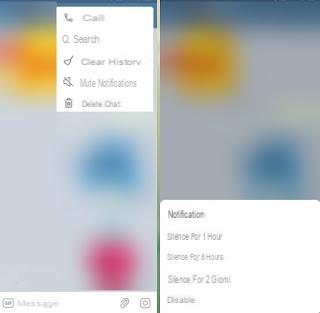
Une nouvelle fenêtre s'ouvrira où vous pourrez choisir la durée du silence : nous pouvons commencer d'une heure jusqu'à 2 jours. Si, par contre, nous voulons désactiver complètement les notifications pour un chat ou un groupe, nous devrons sélectionner l'élément désactiver.
Pour gérer toutes les exceptions et vérifier les notifications de chaque élément gérable par Telegram, nous ouvrons le menu de gauche et appuyons sur réglages (sur Android) ou cliquez en bas à droite réglages (sur iPhone et iPad) alors entrons dans le menu Notifications et sons.
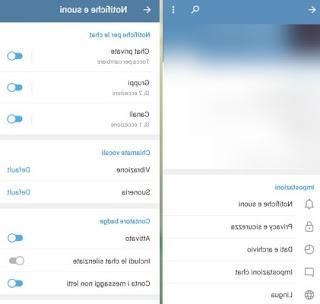
En appuyant sur les discussions privées, les groupes ou les canaux, nous pourrons décider quoi afficher les notifications, quels contacts, groupes ou canaux bloquer ou s'il faut déverrouiller un bloc précédemment placé.
Comment démarrer des discussions à partir d'un PC
Par rapport à WhatsApp, Telegram permet de gérer plusieurs appareils en même temps, sans forcément avoir à laisser le smartphone connecté. Pour démarrer notre Telegram depuis un ordinateur, nous installons le programme officiel Telegram (compatible avec Windows, Mac et Linux), entrons notre numéro de téléphone et récupérons le code de sécurité depuis l'application de notre appareil mobile déjà configuré.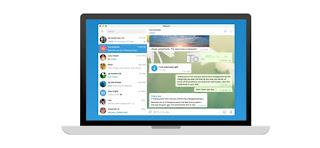
Nous aurons pratiquement toutes les fonctionnalités de Telegram même sur notre ordinateur de travail ou notre tablette de studio, sans avoir à quitter les autres sessions actives.
Si nous ne pouvons pas installer d'applications ou de programmes sur notre appareil, nous pouvons toujours nous fier à la page Web de Telegram, qui fonctionne comme une application Web.
conclusions
Telegram est pour beaucoup la meilleure application de messagerie au monde et la croissance constante du nombre d'utilisateurs sur cette plate-forme en est la preuve la plus convaincante. Actuellement, c'est beaucoup plus amusant et pratique que WhatsApp et le seul défaut est le manque d'appels vidéo (à la place présent sur le rival).Une autre caractéristique à ne pas sous-estimer sont les Bots, dont nous avons parlé dans notre guide de meilleurs Telegram Bots automatiques et multifonctionnels.
Si, en revanche, nous avons besoin d'un cloud rapide et pratique pour passer des fichiers entre les appareils, nous vous invitons à lire notre guide sur comment Transférer des fichiers vers le cloud Whatsapp et Telegram.
Pour compléter le guide, nous pouvons également lire l'article sur Chaînes Telegram populaires à suivre, parmi lesquels il y a aussi Navigaweb
Guide complet de Telegram